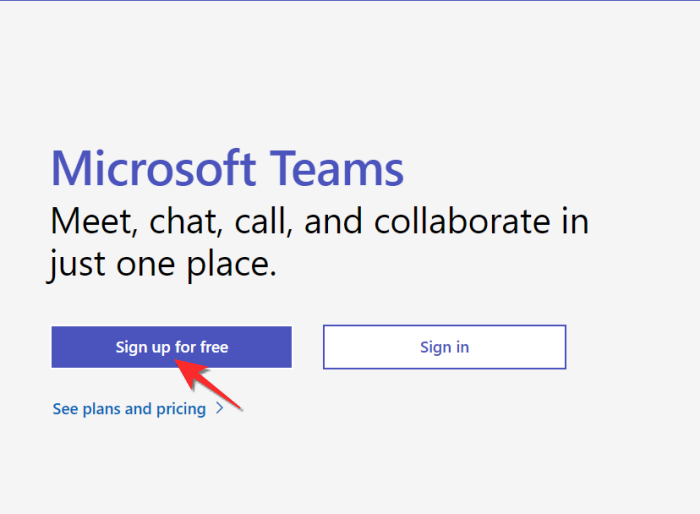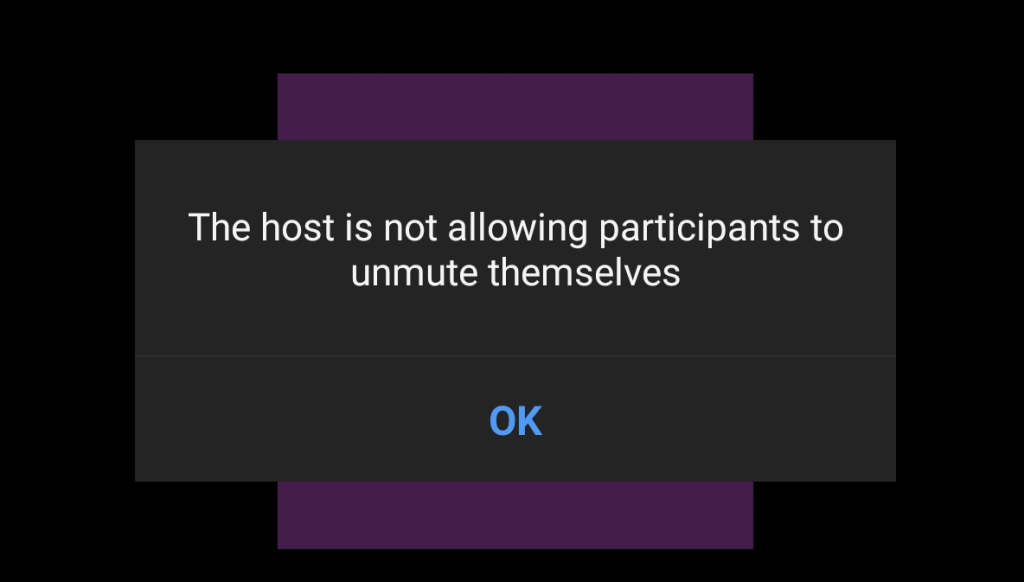Voici tout ce que vous devez savoir sur la configuration et la réalisation d'un appel vidéo Microsoft Teams gratuit avec vos amis et votre famille. Nous parlerons de différentes manières de créer une réunion Teams personnelle pour les amis et la famille, et également de la manière de les inviter à rejoindre facilement votre réunion.
Contenu
Comment créer un compte gratuit sur Microsoft Teams pour un usage personnel
Sur l'ordinateur
Accédez au site Web de Microsoft Teams et cliquez sur le bouton S'inscrire gratuitement qui est visible sur la bannière de la page d'accueil.
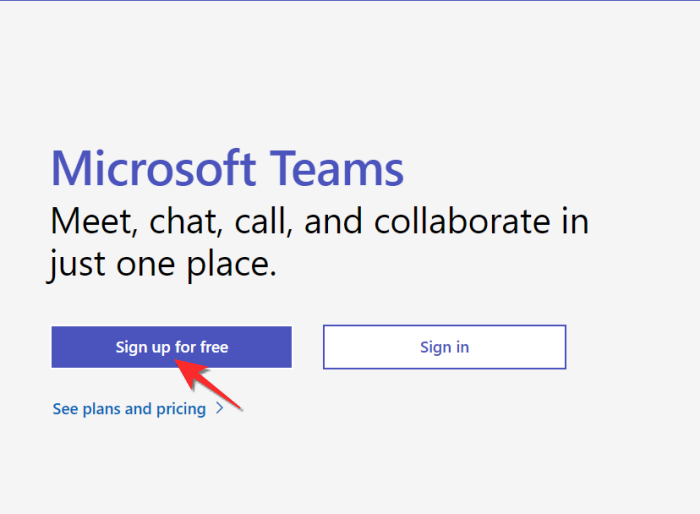
Une nouvelle page s'ouvrira avec une fenêtre contenant une zone de texte pour votre adresse e-mail. Saisissez votre adresse e-mail dans la zone de texte. Une fois que vous avez terminé, cliquez sur le bouton Suivant .

Microsoft va maintenant vous demander l'objet du compte, ainsi que trois options. Cliquez sur la case à cocher pour celui du milieu, c'est-à-dire pour la famille et les amis. Cliquez ensuite sur le bouton Suivant.

Tapez votre mot de passe dans la zone de texte allouée, puis cliquez sur le bouton S'inscrire .

Dans la fenêtre suivante, Microsoft vous demandera votre numéro de téléphone. Ajoutez le numéro de téléphone dans la zone de texte attribuée, puis cliquez sur le bouton Suivant .

Attendez que le code arrive sur votre téléphone, une fois que c'est le cas, tapez le code dans la zone de texte, puis cliquez sur le bouton Suivant .

Microsoft vous demandera de ressaisir votre mot de passe, saisissez le mot de passe dans la zone de texte , puis cliquez sur le bouton Suivant .

Vous vous retrouverez maintenant sur le site Web de Microsoft Teams avec une fenêtre de bienvenue. Si vous souhaitez modifier votre prénom ou votre nom, faites-le en tapant les détails dans les zones de texte attribuées, puis appuyez sur Continuer.

Au téléphone
Téléchargez l'application Microsoft Teams sur le Play Store. Une fois l'application installée, lancez-la sur votre téléphone.
Appuyez sur le bouton S'inscrire gratuitement qui est visible en bas de la page.

Sélectionnez l' option Personnel pour les informations sur le type de compte.

Ajoutez votre numéro de téléphone dans la zone de texte allouée, puis appuyez sur le bouton Suivant .

Tapez votre mot de passe dans la zone de texte et appuyez sur le bouton Suivant .

Ensuite, tapez votre nom dans les zones de texte allouées et appuyez à nouveau sur le bouton Suivant .

Sélectionnez votre pays de naissance et votre date de naissance à l'aide des options du menu déroulant attribuées. Après avoir sélectionné les détails, appuyez sur le bouton Suivant.

Enfin, un code de vérification sera envoyé à votre numéro de téléphone. Tapez le code , puis appuyez sur le bouton Suivant .

Attendez que l'application vous connecte.

Une fois connecté, Teams vous demandera l'autorisation d'accéder à vos contacts. Choisissez ce avec quoi vous êtes à l'aise.

Appuyez sur le bouton Compris pour le message d'introduction Teams. C'est ça!

Comment ajouter votre photo de profil sur votre compte personnel Teams
Sur l'ordinateur
Une fois connecté à votre compte Microsoft Teams, accédez à la section en haut à droite de l'écran et cliquez sur le cercle qui ressemble à une icône de profil et ouvrez votre fenêtre de profil.

Dans la fenêtre, cliquez sur le cercle avec les initiales de votre nom .

Maintenant, une nouvelle fenêtre s'ouvrira sur la page Équipes, ici, cliquez sur l' option Télécharger une image .

Localisez l'image que vous souhaitez télécharger depuis le stockage de votre ordinateur. Cliquez sur l'image puis sur le bouton Ouvrir .

L'image sera maintenant téléchargée dans le cercle vide. Cliquez sur le bouton Enregistrer une fois cela fait.

Au téléphone
Actuellement, Microsoft Teams permet uniquement à l'utilisateur de modifier sa photo de profil à partir du site Web du navigateur. Il n'est donc pas possible de modifier votre photo de profil depuis votre téléphone.
Comment démarrer une réunion personnelle Microsoft Teams sur PC
Avant de pouvoir inviter quelqu'un à la réunion, vous devez démarrer la réunion. Voici comment ça fonctionne:
Dans la section en haut à gauche où se trouvent les discussions, cliquez sur l' icône de la caméra vidéo qui représente les appels vidéo.

Une petite fenêtre s'ouvrira sous l'icône avec une zone de texte où vous pourrez nommer la réunion et deux boutons. Tapez le nom de la réunion dans la zone de texte, puis cliquez sur le bouton Démarrer la réunion .

Vous serez maintenant redirigé vers la page de réunion. Cliquez sur le bouton Rejoindre maintenant qui est présent à l'écran.

4 façons d'inviter votre famille et vos amis à votre réunion sur PC
Méthode n°01 : inviter à l'aide du lien de la réunion
Si vous avez déjà rejoint la réunion, une fenêtre s'ouvrira avec des méthodes pour vous permettre d'envoyer l'invitation à la réunion. Ici, cliquez sur les premières options, c'est-à-dire Copier le lien de la réunion .

Lorsque vous effectuez cette opération, l'option change pour indiquer que le lien de la réunion a maintenant été copié .

Partagez le lien avec l'identifiant de messagerie du contact que vous souhaitez inviter à la réunion.
Méthode n°02 : inviter par e-mail
Démarrez la réunion comme indiqué ci-dessus, puis cliquez sur la petite icône vidéo dans la section de discussion.

Lorsque vous faites cela, une petite fenêtre apparaîtra. Cliquez sur le bouton Obtenir un lien à partager dans la fenêtre.

Soit copier le lien ou cliquez sur le Partager par e - mail bouton.

Envoyez le lien à l'identifiant de messagerie ou au chat du contact afin qu'il puisse participer à l'appel vidéo.
Méthode n°03 : inviter à l'aide de Google Agenda
Une fois que vous êtes dans la réunion, une fenêtre s'ouvrira avec des méthodes pour vous permettre d'envoyer l'invitation à la réunion. Ici, cliquez sur la dernière option, c'est-à-dire l'option Partager via Google Calendar .

Si vous êtes déjà connecté, vous serez directement dirigé vers le calendrier, sinon, vous devez d'abord vous connecter à votre compte Google. Sélectionnez votre compte et saisissez votre mot de passe dans la zone de texte. Une fois que vous avez terminé, cliquez sur le bouton Suivant .

La page Google Agenda contenant les informations sur la réunion sera désormais ouverte. Réglez ici le nom, l'heure, la date et d'autres informations concernant la réunion.

Dans la section Ajouter des invités , ajoutez les identifiants de messagerie des amis/de la famille que vous souhaitez inviter à la réunion.

Une fois que vous êtes satisfait des informations sur la réunion, cliquez sur le bouton Enregistrer .

Ceux qui ont été invités à la réunion peuvent cliquer sur le lien et rejoindre la réunion.
Méthode n°04 : inviter à l'aide du calendrier Outlook
Une fois que vous êtes dans la réunion, une fenêtre s'ouvrira avec des méthodes pour vous permettre d'envoyer l'invitation à la réunion. Ici, cliquez sur la troisième option, c'est-à-dire l'option Partager via le calendrier Outlook .

If you are already logged in then you will directly be taken to the Calendar, if not, then you must log in to your Outlook Calendar first. Select your account and type in your password in the text box. Once you are done, click the Sign In button.

On the Calendar page, a window will automatically be open with the details of the Team Meeting. Make the changes that you want to the details of the meeting.

Make sure that you add the email id of the friends and family that you want to invite to the meeting.

Once you are done with the details, click the Save button.

How to start a Microsoft Teams personal meeting on phone and invite friends and family
There will be four icons on the bottom, tap the video camera icon that indicates the Meet section of the app.
Tap the Meet button once you are in the section.
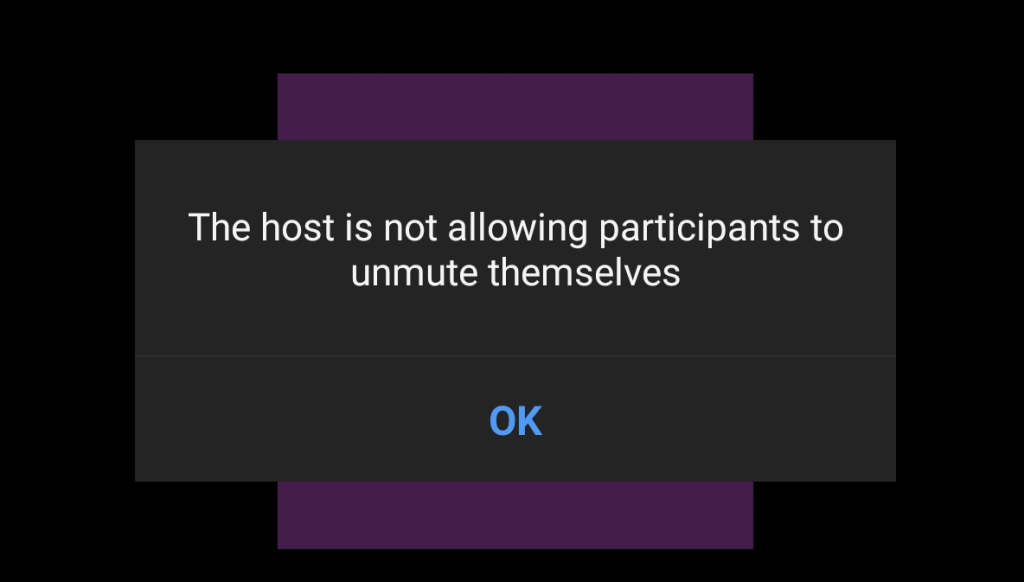
Now, you can do one of two things.
Tap the Copy meeting link button and paste the link in the family/friends group chat or personal chat/messages. You can also compose a mail and send the link to your contact using their email id. It’s up to you how you share the link. They can simply click the link on their phone to join the meeting.

Alternatively:
Or, you can tap the Start Meeting button instead.

Tap the Join Now button.

Once you are in the meeting, tap the Add participants button.

The meeting will minimize and you will see an Add People option on the top, tap that option only if all your family/friends whom you want to invite to the meeting are already on Microsoft Teams. If they are not, then their names will not appear.

After selecting the contacts, tap the tick icon on the top right.

Alternatively, tap the Share icon on the top right of the screen.

From the Share window that then opens, you can send the link to the contact of your choice personally, the Social Media platform of your choice, via Gmail or any other location available on your phone. Simply tap the contact/icon and then paste the link. The meeting information will be shared.

FAQs: Free video calls on Microsoft Teams for personal use
Do you need a Microsoft account to join a meeting? Can you join without a Teams account?
While the link itself is available to anyone outside the Teams ecosystem. However, if the user does not have a Teams Account, then upon clicking the link, the user will be redirected to the Download page for the Microsoft Teams applications for Windows and phone along with a link to the website. Only after creating an account will the user be able to access the meeting.
Do you need a separate meeting link for the phone and computer?
No, you don’t need a separate link for the phone and computer. The meeting link remains unchanged regardless of where the user chooses to access it. As long as the user has a Teams account and clicks the link, they can enter the meeting.
How many people can you invite to your free video call
Generally, up to 100 people can join a free video call on Microsoft Teams. Considering the special circumstances of COVID-19, this number has been increased to 300. Microsoft will inform its users when the special increase in numbers goes back to the general set i.e 100.
How to admit people to a Teams meeting automatically
Unless you change the settings to reflect otherwise, you will have to Admit users who must wait in the lobby in order to join a meeting. Depending on the setting in Meeting options, you can decide whether the participant can enter the meeting with or without your permission. Here’s how you can customize the meeting options automatically:
On computer
Log in to your Teams account and create a Meeting like we showed you in the previous sections. Once you’re inside the Meeting, click the three-dot menu and then click the show meeting details option.

A new panel will open on the right, click the Meeting Options link that is available here.

The Meeting Options menu will have two questions, the first one asks who can bypass the lobby along with a dropdown menu that will reflect Only me. Click the dropdown menu.

Select the Everyone option from the dropdown menu.

Now, everyone will be able to join the meeting without having to wait in the Lobby.
On phone
Ces paramètres ne peuvent être modifiés qu'à partir du site Web/de l'application de bureau.
Pourquoi est-ce que je ne peux pas modifier les paramètres de contournement ?
Si vous utilisez un compte Teams désigné par votre école ou organisation, ces paramètres restent sous le contrôle de l'administrateur qui vous a attribué les détails du compte. Vous devrez communiquer avec eux afin qu'ils puissent modifier les paramètres de contrôle en fonction de vos besoins.
Nous espérons que vous avez trouvé cet article utile ! Prenez soin de vous et restez en sécurité.